EXE-bestanden zijn het belangrijkste type uitvoerbare programma's voor Windows. Helaas staat de Mac ze niet toe om op OS X te draaien. Maar als je een Mac hebt met latere Intel-processors, kun je hiervoor een klein hulpprogramma van Apple gebruiken, genaamd Boot Camp.
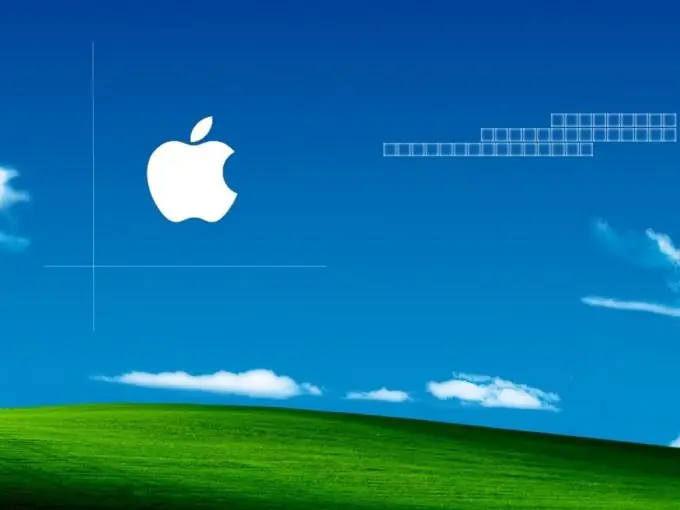
Het is nodig
- - Apple Mac op basis van Intel-processor met OS X 10.5 of hoger;
- - CD met Windows Vista, XP of Windows 7;
- - Boot Camp-software.
instructies:
Stap 1
Open Boot Camp-assistent. Het opstartbestand bevindt zich in ~ / Applications / Utilities / Boot Camp Assistant. Dubbelklik op het pictogram om het programma te starten.
Stap 2
Maak schijfruimte voor Windows. Zorg voor voldoende installatieruimte. Windows XP is ongeveer 1,5 GB, Vista is 20 tot 40 GB en Windows 7 is ongeveer 20 GB. Boot Camp-assistent maakt een speciale Windows-partitie aan. Plaats uw Windows-schijf en klik op de knop "Installatie starten". Uw computer wordt opnieuw opgestart en de installatie van Windows begint.
Stap 3
Selecteer de juiste Boot Camp-partitie nadat u uw computer opnieuw hebt opgestart. Hier begint de Windows-installatie. Zorg ervoor dat u alleen de partitie selecteert die u in de vorige stap hebt gemaakt, en zeker niet voor de gewone Mac-partitie. Anders worden al uw gegevens vernietigd.
Stap 4
Geef het type opmaak voor de sectie op. Als u Windows XP installeert, hebt u twee opties: FAT32 en NTFS. Als u Vista of hoger installeert, is NTFS uw enige keuze. Vervolgens begint het formatteringsproces, wat enige tijd kan duren, afhankelijk van de grootte van de partitie.
Stap 5
Voer het Apple-installatieprogramma uit, installeer de benodigde stuurprogramma's en hulpprogramma's. Wanneer Windows klaar is met installeren, zal uw computer opnieuw opstarten en een nieuw systeem opstarten. Het ziet er nogal grof uit omdat het voorlopig met alle standaardinstellingen werkt. Maak je geen zorgen, Apple biedt ook software voor Windows, je kunt het later installeren.
Stap 6
Plaats uw Mac OS X-schijf en voer het installatieprogramma uit. Ga akkoord met de licentieovereenkomst en zorg ervoor dat u het vakje naast "Install Apple Software Update for Windows" aanvinkt. Leun achterover en laat de Apple-installatie voltooien. Negeer pop-upberichten of vensters. Klik na de installatie op "Ja" om het systeem opnieuw te starten.
Nu kunt u elk Windows-programma op uw computer installeren en uitvoeren door in Windows op te starten.






